Некоторые пользователи Dell сообщают о проблемах со своими сенсорными панелями. Большинство затронутых пользователей сообщают о внезапной потере возможности использовать сенсорную панель после долгой работы. Хотя некоторые пользователи сообщают, что столкнулись с этой проблемой после выполнения обновления Windows, некоторые не имеют очевидного триггера в виду. Еще более любопытно, что большинство пользователей сообщают, что при подключенной внешней мыши тачпад работает просто отлично.
Если вы оказались в подобной ситуации, следующие исправления помогут вам восстановить функциональность сенсорной панели на компьютере Dell. Ниже у вас есть набор методов, которые другие пользователи успешно использовали для решения этой конкретной проблемы. Выполняйте каждое возможное исправление по порядку, пока не вернете сенсорную панель. Давай начнем.
Способ 1. Включите сенсорную панель с помощью функциональной клавиши.
Наиболее распространенная причина, по которой сенсорная панель перестает функционировать, заключается в том, что пользователь в конечном итоге отключает функцию сенсорной панели по ошибке. Большинство ноутбуков имеют функциональную клавишу, предназначенную для сенсорной панели, интегрированной с клавишами F. Наиболее распространенное размещение на F9 ключ.
dell laptop me touchpad kaise band kare !! dell laptop touchpad turn off shortcut key
Чтобы снова включить сенсорную панель на компьютере Dell, нажмите кнопку, похожую на кнопку сенсорной панели, и посмотрите, восстановите ли вы функцию сенсорной панели. В некоторых моделях необходимо нажать функциональную клавишу, удерживая нажатой клавишу сенсорной панели.
Способ 2. Повторное включение сенсорной панели с панели управления или в настройках Dell
Пользователи, которые сообщили о потере функциональности сенсорной панели после установки обновления Windows, смогли решить эту проблему, обнаружив, что их сенсорная панель была отключена внутри Панель управления. Хотя причины этого неясны, большинство пользователей подозревают, что проблема вызвана неправильным обновлением Windows.
Вот краткое руководство о том, как повторно включить функцию сенсорной панели компьютера Dell через панель управления:
- Нажмите Windows ключ + R открыть окно Run. Затем введите «контрольИ ударил Войти открыть Панель управления.

- Внутри панели управления перейдите к Оборудование и звук, затем нажмите на Мышь и тачпад.
- Далее нажмите на Дополнительные параметры мыши и посмотрите, включен ли ваш тачпад внутри Свойства мыши. Если это не так, нажмите на Включить устройство под Сенсорная панель Dell вкладка и перезагрузите компьютер.
Замечания: Если вы не можете найти параметры, указанные выше, откройте окно «Выполнить» (Windows ключ + R), тип «main.cplИ ударил Войти открыть окно свойств мыши. Затем перейдите к сенсорной панели Dell и нажмите Нажмите, чтобы изменить Dell TouchPad Настройки. Затем в выделенном разделе Dell Touchpad измените переключатель Touchpad с от в На и ударил Сохранить кнопка.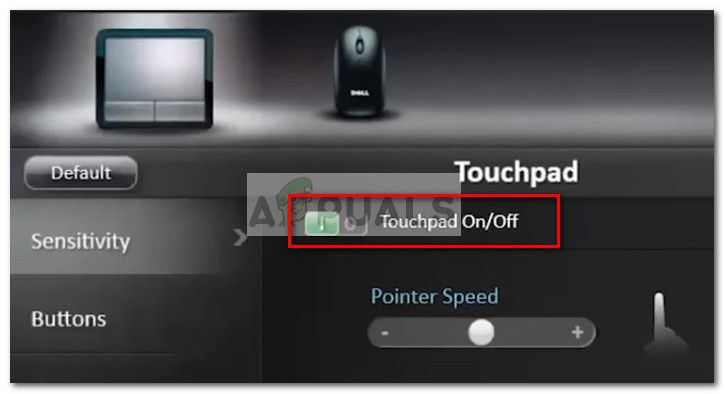
- При следующем запуске проверьте, была ли проблема решена, и вы можете использовать сенсорную панель. Если проблема не устранена, перейдите к способу ниже.
Способ 3: обновить / откатить драйвер TouchPad через диспетчер устройств
Потеря функциональности сенсорной панели Dell также может быть вызвана сбоем драйвера или неправильной установкой, выполненной WU. Некоторым пользователям, столкнувшимся с той же проблемой, удалось восстановить функциональность сенсорной панели на своих ноутбуках Dell, либо обновив драйвер сенсорной панели, либо откатив его до предыдущей версии, которая функционировала должным образом.
Вот краткое руководство по использованию Диспетчер устройств обновить или откатить драйвер сенсорной панели на ноутбуках или ноутбуках Dell:
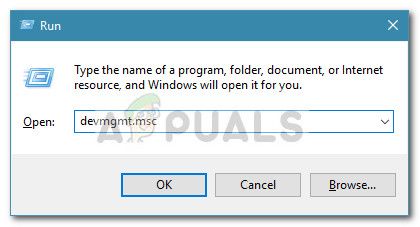
- Нажмите Windows ключ + R открыть окно Run. Затем введите «devmgmt.mscИ ударил Войти открыть Диспетчер устройств.
- В диспетчере устройств разверните Мыши и другие указательные устройства выпадающее меню, щелкните правой кнопкой мыши на Сенсорная панель Dell и выберите свойства.
- в Свойства сенсорной панели Dell нажмите на Водитель вкладку, чтобы продвинуть его вперед, затем нажмите на Обновить драйвер коробка.
- В следующем окне нажмите на Автоматический поиск обновленных драйверов и дождитесь установки нового драйвера на ваш компьютер.
Замечания: Если мастер ответит вам, что у вас уже установлена последняя версия драйвера, вернитесь к Водитель вкладку и нажмите на Откат драйвера.
После обновления или отката драйвера сенсорной панели перезагрузите компьютер и посмотрите, удастся ли вам решить проблему при следующем запуске. Если у вас все еще есть проблемы с сенсорной панелью на ноутбуке или ноутбуке Dell, перейдите к последнему методу.
Способ 4: создание загрузочного DVD с Linux
Это может показаться странным решением, но многим пользователям удалось успешно использовать его для восстановления функциональности сенсорной панели на своих компьютерах Dell. Этот метод включает создание загрузочного DVD с Linux, использование его для загрузки в Linux, а затем повторную загрузку в Windows 10.
Многие пользователи сообщают, что этот метод был успешным в восстановлении функций сенсорной панели. Вот краткое руководство по созданию загрузочного DVD с Linux и загрузке с него компьютера, чтобы устранить проблему сенсорной панели Dell:
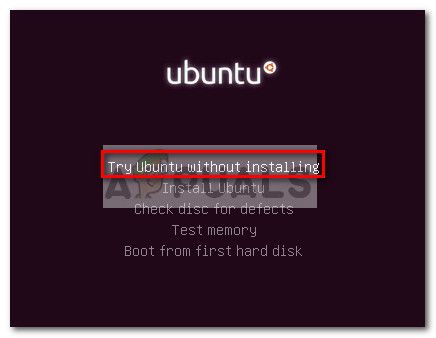
- Скачайте любой дистрибутив Linux ISO. Если вы не знаете что, перейдите по этой ссылке (Вот) и загрузите последнюю версию Ubuntu LTS.
- Как только Linux ISO загрузится на ваш компьютер, вставьте пустой DVD и запишите на нем Linux ISO.
Замечания: Если у вас нет готового DVD, вы также можете скопировать дистрибутив Linux на флэш-диск, используя это руководство (Вот). - Перезагрузите компьютер и загрузитесь с носителя Linux, который вы недавно создали. Если ваш DVD-привод (или USB-слот) не настроен в качестве параметров загрузки, вам, возможно, придется изменить это в настройках BIOS.
- Как только ваш компьютер загрузится с Ubuntu ISO, выберите Попробуйте Ubuntu без установки и ударил Войти.
- Подождите, пока ваша система полностью загрузится в Linux, затем перезагрузите компьютер и извлеките Linux Media, чтобы ваша система загрузилась обратно в Windows.
- При следующем запуске дождитесь загрузки вашей системы и проверьте, удалось ли вам восстановить Функциональность тачпада.
Источник: helpexe.ru
Как отключить сенсорную панель на Dell Latitude серии E (E5510, E6510)?
Я хочу отключить тачпад. Я хочу сохранить трекстик. Является ли это возможным?
Сенсорная панель Alps распознается ядром как PS/2 Generic Mouse , Не все его функции поддерживаются ядром.
Только один /dev/input/event12 Устройство предусмотрено как для сенсорной панели, так и для трекстика. Еще кажется, что windows позволяет отключить тачпад.
Ivo Danihelka 20 ноя ’10 в 14:51 2010-11-20 14:51
2010-11-20 14:51
20 ответов
Неспособность распознать сенсорную панель и отступление от идентификации ее как мыши PS2 вызвано аппаратным обеспечением, использующим новый протокол, и производителем, не выпускающим спецификации, чтобы можно было написать бесплатный драйвер.
Протокол был в основном обратным образом спроектирован, и теперь есть исправление, включающее исправленный модуль ядра, но он не совсем совершенен (не будет работать в режиме мультитач) и еще не нашел своего применения в основных ядрах. Смотрите обсуждение для деталей. Он также говорит вам, как сделать патч, если вы чувствуете себя достаточно смелым, чтобы патчить ваше ядро.
Если вам нужно просто и быстро отключить сенсорную панель, чтобы вы могли печатать, попробуйте настроить сочетания клавиш следующим образом.
xinput —set-prop «PS/2 Generic Mouse» «Device Enabled» 0
xinput —set-prop «PS/2 Generic Mouse» «Device Enabled» 1
включит его снова. Возможность включать и выключать сенсорную панель с помощью простой комбинации клавиш делает проблему терпимой, пока мы ждем лучшего решения.
hawthornso23 25 ноя ’10 в 13:11 2010-11-25 13:11
2010-11-25 13:11
Я написал небольшой скрипт переключения тачпада, который я привязал к функциональной клавише переключения тачпада на моем e6520 ( Fn + F5 ).
Он использует команды, которые Питер Торпман опубликовал выше.
#!/bin/bash enabled=`xinput —list-props «ImPS/2 ALPS GlidePoint» | grep -e «Device Enabled (127):s*1″` if [ -n «$enabled» ]; then xinput —set-prop «ImPS/2 ALPS GlidePoint» «Device Enabled» 0 else xinput —set-prop «ImPS/2 ALPS GlidePoint» «Device Enabled» 1 fi
Martin Wallgren 28 сен ’11 в 04:02 2011-09-28 04:02
2011-09-28 04:02
Мне запрещено загружать и устанавливать драйверы / программное обеспечение на ноутбук Dell Latitude с такой же бесполезной сенсорной панелью (машина принадлежит и предоставляется моим работодателем). Мое решение по отключению сенсорной панели состоит из кусочка картона размером 5″ x 2 3/4″, толщиной примерно 1/8″и пары кусочков ленты. Прекрасно работает! Больше не нужно забивать чужую указку мыши!
George 05 сен ’11 в 14:07 2011-09-05 14:07
2011-09-05 14:07
Мой ноутбук — Dell Latitude E6520. Я использую Ubuntu 12.04 со стандартной средой KDE 4.8.
Сенсорная панель уже распознается как «AlpsPS/2 ALPS DualPoint TouchPad». Во-первых, создайте сценарий оболочки, включая строку synclient TouchpadOff=1 , Затем добавьте этот сценарий оболочки для автозапуска элементов. Затем перезапустите KDE; тачпад теперь отключен.
cilin 16 июн ’12 в 02:42 2012-06-16 02:42
2012-06-16 02:42
Я просто выгружаю модуль ядра для сенсорной панели на моем Sony. Ручной способ:
rmmod psmouse
modprobe psmouse
Сделайте это постоянным в /etc/modprobe.d/blacklist.conf добавляя:
blacklist psmouse
Надеюсь, это поможет на вашем Dell.
Michael McDowell 21 ноя ’10 в 11:40 2010-11-21 11:40
2010-11-21 11:40
У меня есть E6510, с 12.04. Сенсорная панель ALPS работает сразу после прокрутки двумя пальцами. Он не распознает ладони и не отключает их во время набора текста.
Я использую «индикатор тачпада», чтобы отключить тачпад, когда мышь подключена.
Vic Boudolf 01 июл ’12 в 18:58 2012-07-01 18:58
2012-07-01 18:58
Подходит только для 10. Выше ссылка для французского
febcrash 22 ноя ’11 в 13:32 2011-11-22 13:32
2011-11-22 13:32
В Ubuntu 11 вы можете создавать собственные ярлыки, печатая ярлык или клавиатуру в Dash Home или выбирая Keyboard в Настройках Home. Выберите вкладку «Ярлыки», а затем выберите пункт меню «Пользовательские ярлыки».
Теперь нажмите кнопку + и выберите имя (произвольно — «переключить тачпад» и команду = /usr/bin/toggle_touchpad.sh)
Предполагается, что вы скопировали один из приведенных выше сценариев оболочки, создали его, скопировали (или софт-связали) в /usr/bin назвал это toggle_touchpad.sh и сделал его исполняемым ( chmod +x toggle_touchpad.sh )
Теперь выберите новый ярлык, который вы создали, и выберите комбинацию клавиш, которую вы хотите связать с ней (в Dell, если вы выберите Fn + F5, ярлык фактически называется переключением сенсорной панели.) Ярлык изменится с отключенного на переключение сенсорной панели.
Chanoch 17 апр ’12 в 22:33 2012-04-17 22:33
2012-04-17 22:33
Возможно, вас заинтересует установка настроек gpointing-device, которые предоставят больше вариантов конфигурации для вашей сенсорной панели. Кстати, в Ubuntu 10.04LTS+ это заменяет gsynaptics
sudo apt-get install gpointing-device-settings
После установки вы найдете его в Системе -> Настройки -> Указывающие устройства.
MagicFab 24 ноя ’10 в 16:49 2010-11-24 16:49
2010-11-24 16:49
Спасибо за отключение скрипта. Очень полезно. Я использую Ubuntu 11.10 на ноутбуке E5510, и мне пришлось внести небольшие изменения. Устройство включило возврат 126, а не 127, поэтому модифицированный скрипт (строка 2):
#!/bin/bash enabled=`xinput —list-props «ImPS/2 ALPS GlidePoint» | grep -e «Device Enabled (126):s*1″` if [ -n «$enabled» ]; then xinput —set-prop «ImPS/2 ALPS GlidePoint» «Device Enabled» 0 else xinput —set-prop «ImPS/2 ALPS GlidePoint» «Device Enabled» 1 fi
Чтобы найти код для своего ноутбука, введите «xinput —list-props «ImPS/2 ALPS GlidePoint» | grep -e » Устройство включено «в терминал
ANONYMOUS 08 ноя ’11 в 08:30 2011-11-08 08:30
2011-11-08 08:30
Возможной альтернативой и тем, что я использую, чтобы продлить срок службы батареи моего старого ноутбука, является Jupiter. Jupiter — это приложение для управления питанием, изначально созданное для нетбуков, но оно также работает на реальных компьютерах. он дает вам пару режимов питания и позволяет подключать или включать беспроводные, Bluetooth, внешние мониторы, а также, что более важно, в вашем случае тачпад. Я не уверен, что он будет работать, но его стоит попробовать. Это не в центре программного обеспечения, но вы можете получить дебат с их страницы sourceforge здесь http://sourceforge.net/projects/jupiter/
Надеюсь это поможет
Allan 24 ноя ’10 в 23:25 2010-11-24 23:25
2010-11-24 23:25
На Latitude E6520 вы можете просто использовать Fn + F5, чтобы отключить / включить сенсорную панель и сенсорный джойстик.
Это не работает в Ubuntu 11, хотя ноутбук отвечает на запрос, сенсорная панель по-прежнему работает.
Babu Krishnasamy 29 ноя ’11 в 23:24 2011-11-29 23:24
2011-11-29 23:24
Индикатор сенсорной панели — это очень простой индикатор, созданный Лоренцо Карбонеллом (разработчиком Picapy), который, как следует из названия, позволяет легко включать / отключать сенсорную панель ноутбука или нетбука.
Чтобы установить индикатор сенсорной панели в Ubuntu (только 10.10 Maverick Meerkat), вам потребуется использовать тот же PPA для Picapy: sudo add-apt-repository ppa:lorenzo-carbonell/atareao sudo apt-get update sudo apt-get установить touchpad- индикатор
После установки вы найдете его в разделе «Приложения»> «Аксессуары»> «Индикатор сенсорной панели».
Salih Emin 27 ноя ’10 в 12:27 2010-11-27 12:27
2010-11-27 12:27
Я только что получил Dell Latitude e6520, а тачпад не имел органов управления и не мог быть выключен. Это проблема, поскольку мой палец всегда нажимает на него, когда я печатаю, и я предпочитаю подключать внешнюю мышь. Чтобы решить эту проблему, я просто зашел на веб-сайт Dell «Драйверы и загружаемые материалы», а затем «Мышь и клавиатура» и загрузил драйвер сенсорной панели.
Драйвер установился сам и теперь у меня есть сенсорная панель управления. Теперь я могу отключить сенсорную панель, когда подключена внешняя мышь. Я должен был сделать то же самое с ноутбуком Dell моей жены в прошлом году. Я не уверен, почему Dell не предоставляет этот драйвер на новом ноутбуке.
Shotman 28 июн ’11 в 11:18 2011-06-28 11:18
2011-06-28 11:18
Посмотрите, поможет ли это вам, отредактируйте /etc/X11/xorg.conf файл и добавить опцию SHMConfig на линии до раздела «Устройство ввода» для устройства ввода Synaptic Touchpad. Затем перезапустите X (с помощью комбинации клавиш ctrl+alt+backspace).
После того, как я вошел в систему, я использовал Syndaemon как syndaemon -t -d Опция -t указывает, что должны быть отключены только действия касания и прокрутки, при этом вы все равно можете перемещать курсор во время набора текста на клавиатуре. Опция -d просит syndaemon запускаться в фоновом режиме как демон, поэтому вам не нужно держать терминал открытым после выполнения команды.
Вы можете полностью отключить сенсорную панель, не используя опцию -t. Чтобы запускать syndaemon по умолчанию при каждом входе в систему, добавьте его в список «Автозагрузка программ» в меню «Система» -> «Настройки» -> «Сеансы». Я добавил следующую команду: syndaemon -t -d ,
karthick87 20 ноя ’10 в 15:08 2010-11-20 15:08
2010-11-20 15:08
Похоже, что никакой другой ответ в настоящее время не может решить вашу проблему, поэтому я предложу, что, вероятно, последнее средство! Рабочее место моего брата использовало Dell Latitude серии D, и он сказал, что он мог физически отключить трекпад, когда его было невозможно отключить с помощью программного обеспечения. Я не знаю, насколько вы подкованы с аппаратной точки зрения, но вот ссылка на руководство по обслуживанию E5510, если вы чувствуете себя смелым.
Из инструкции по снятию упора для рук, шаг 16 отсоедините кабель данных сенсорной панели:

Не знаю, отсоединит ли это и трекпад, но стоит попробовать.
Roddie 27 ноя ’10 в 14:56 2010-11-27 14:56
2010-11-27 14:56
Разочарован: а) невозможностью держать пальцы на сенсорной панели при наборе текста; б) серьезным отказом Dell включить простой программный элемент управления для включения / отключения и регулировки чувствительности сенсорной панели; в) тем, что три визитных карточек большого размера, приклеенных поверх сенсорного экрана, было недостаточно, чтобы изолировать от моего большого пальца, и d) вышеуказанные программные / аппаратные исправления были слишком техническими для среднего пользователя портативного компьютера. Я думаю, что нашел лучший полупостоянный Решение проблемы.
Лента маленький квадрат алюминиевой фольги на сенсорной панели. Поскольку подкладка представляет собой конденсаторную матрицу, которая определяет, где ваш палец по емкости измеряется для массива под ней, фольга имеет эффект закорачивания всех конденсаторов вместе и ослепления подкладки, как это не могло бы сделать набор визитных карточек. Прекрасно работает, хотя его не так легко включать и выключать, как позволяют некоторые из приведенных выше решений.
Todd 23 окт ’11 в 11:36 2011-10-23 11:36
2011-10-23 11:36
У меня E6510 с использованием Ubuntu 11.04, и мне удалось отключить тачпад с помощью:
xinput —set-prop «ImPS/2 ALPS GlidePoint» «Device Enabled» 0
Чтобы включить его, просто введите:
xinput —set-prop «ImPS/2 ALPS GlidePoint» «Device Enabled» 1
Peter Torpman 07 фев ’11 в 09:05 2011-02-07 09:05
2011-02-07 09:05
Чтобы взять первый ответ немного дальше.
Я создал скрипт для включения и выключения сенсорной панели с помощью команды xinput сверху. Затем перешли в сочетания клавиш (Mandriva) и добавили пользовательскую команду. Теперь клавиша «Super+T» включает и выключает мой тачпад. Это все еще вручную, но мне не нужно подключать мышь, чтобы переключать его!
17 дек ’10 в 14:51 2010-12-17 14:51
2010-12-17 14:51
Эти параметры можно настроить в панели управления> Свойства мыши. Если вы не видите вкладку Dell Touchpad, вам необходимо скачать этот драйвер мыши от Dell.
Мне тоже понадобилось время, чтобы понять это. У меня система Latitude E5510 с установленной Windows 7. Удачи!
Ха, я нашел этот вопрос после быстрого поиска в Google для генерала. Теперь я понимаю, что вы, вероятно, не используете Windows. К сожалению!
Источник: ask-ubuntu.ru
Что делать если не работает тачпад на ноутбуках DELL или его не отключить через FN.
Сегодня мы Вам покажем, что делать, если при нажатии сочетания горячих клавиш Fn и F3 на ноутбуке DELL, не отключается тачпад.
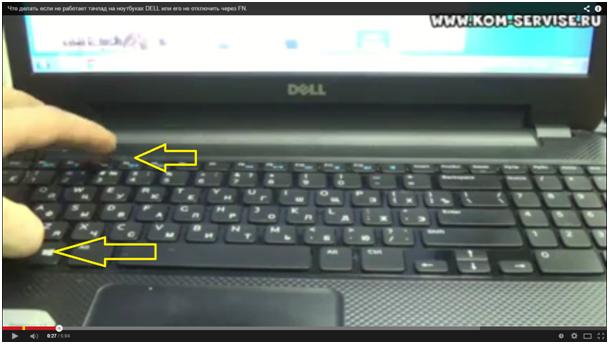
На каждом ноутбуке свои сочетания клавиш на каждой фирме производителя ноутбуков, но у DELL это обычно Fn+F3.
Давайте попробуем решить эту проблему. Для этого нам надо поставить родные драйвера на этот тачпад, т.е. заходим на сайт DELL.
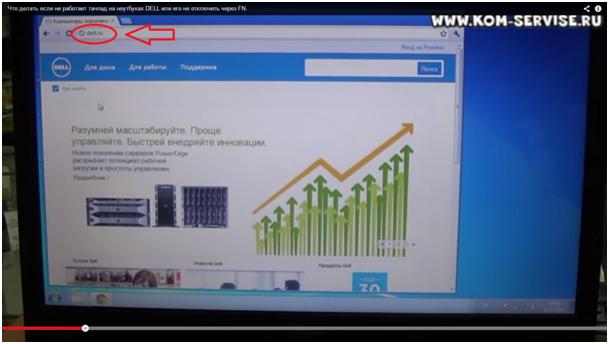
Переходим в поддержку.
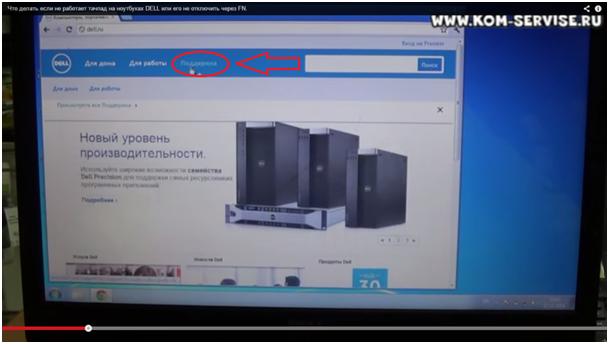
Давайте для дома нажмем. Если у Вас ноутбук другой марки, то заходите на сайт производителя.
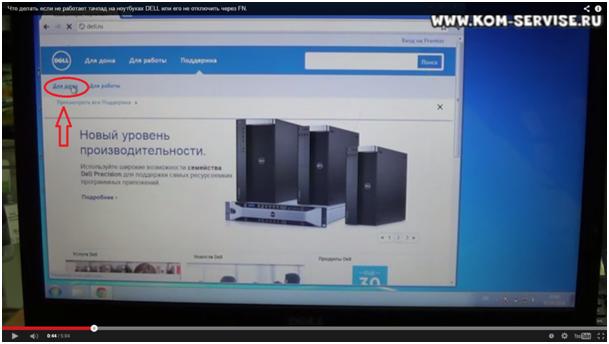
Здесь пишем, у нас модель inspiron15(3521).
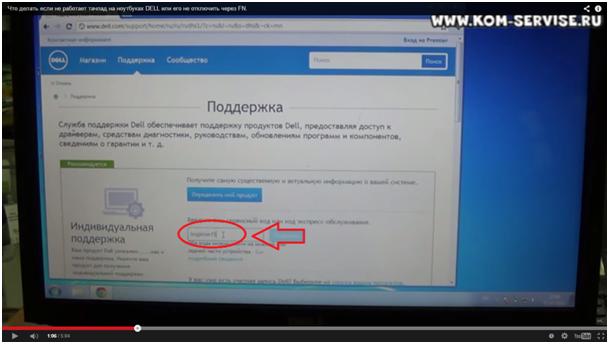
Сервисный код мы вводить не будем, давайте найдем так. Жмем ноутбуки.
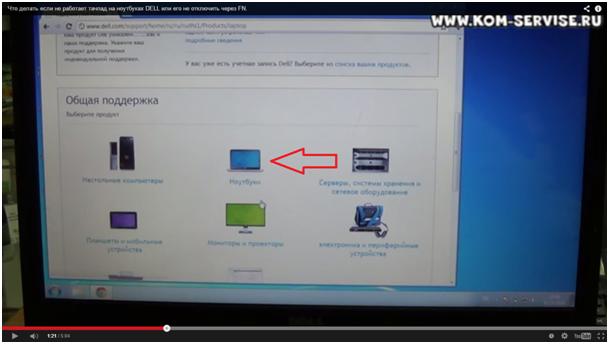
Находим нашу серию inspiron.
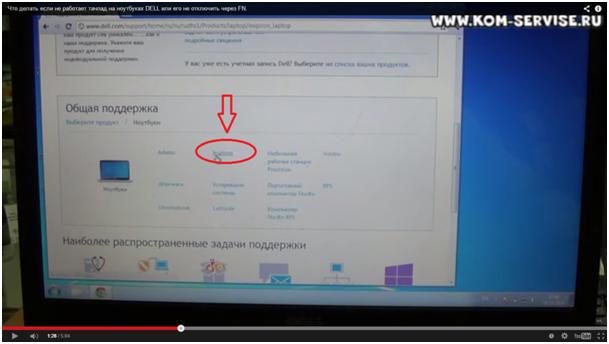
Здесь находим inspiron15(3521).
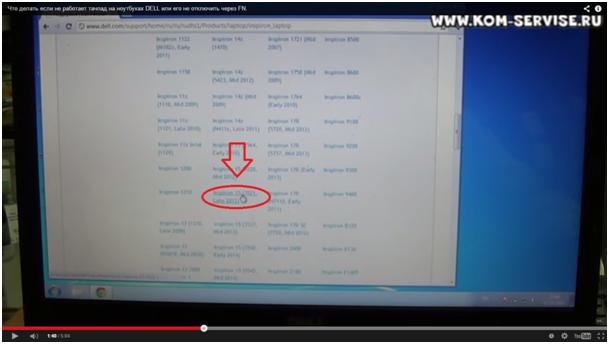
Щелкаем на нее. Далее находим драйвера и загружаемые материалы.
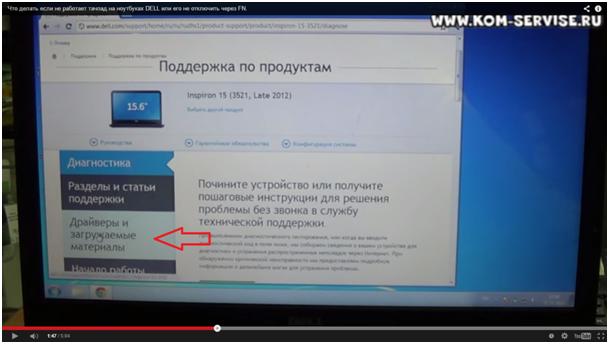
Выбираем драйвер под нашу систему, у нас виндовс 7 64-битная, и категорию мышь, клавиатура, устройства ввода, дата выпуска не важно.
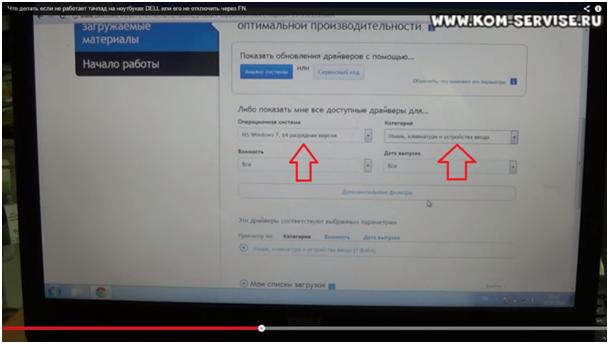
Вот сразу мы нашли DELL touchpad driver, загружаем его. И здесь видим надпись что требуется перезагрузка.

После того как драйвера закачались, открываем их запускаем. Т.е. если у Вас не работает тачпад, то Вам однозначно надо качать драйвера, для того чтобы он заработал и желательно это делать с сайта производителя.
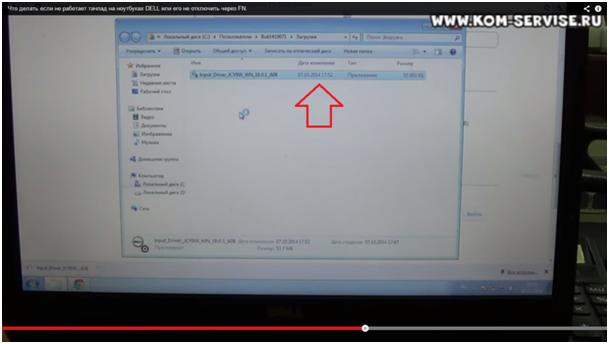
Жмем INSTALL для установки.
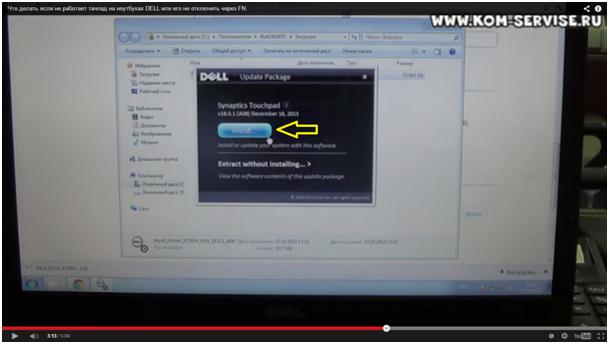
Сейчас начнется процесс установки. Жмем Далее, затем принимаем условия соглашения и снова жмем Далее.
Установка завершена. Жмем Готово.
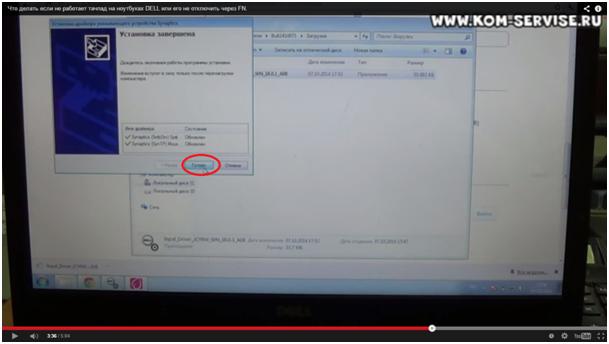
Нажимаем перезагрузить позже. Все закрываем. Проверим будет ли работать тачпад. Жмем Fn+F3, тачпад также не работает.
Тогда перезагрузим ноутбук и проверим еще раз.
После перезагрузки компьютера, после того как установили драйвера, и теперь при нажатии клавиш Fn+F3 снизу появляется уведомление, что тачпад выключен.
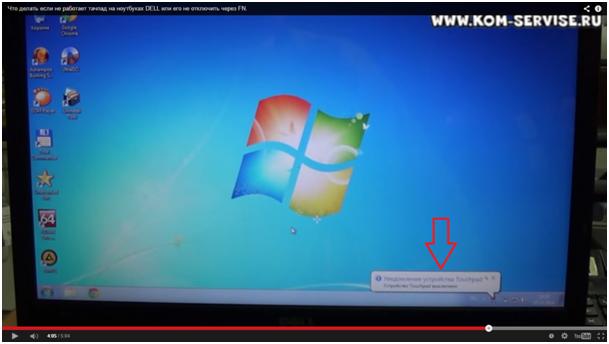
Тачпад выключен, если по нему просто водить, если сделать это быстро он автоматически включится.
Т.е. если у Вас не работает тачпад или он не отключается горячими клавишами Fn+F3, то виной всему отсутствие драйверов либо если у Вас стоят неродные драйвера.
Вам надо скачать родные драйвера с сайта производителя вашего ноутбука и у Вас все заработает.
Если осталось что-то непонятно, смотрите видео ниже.
Источник: kom-servise.ru